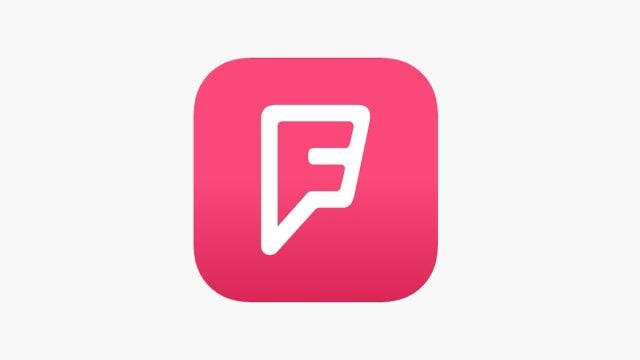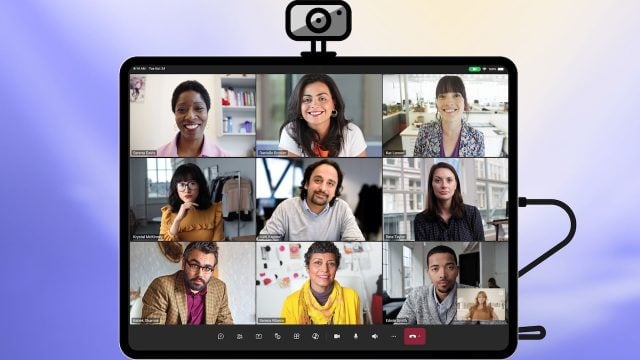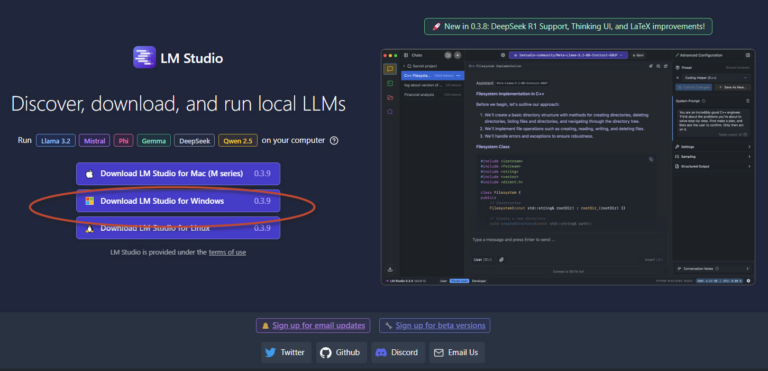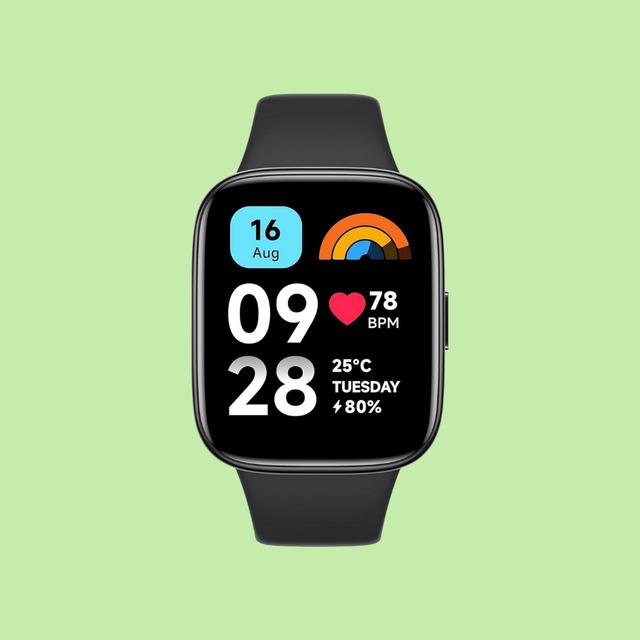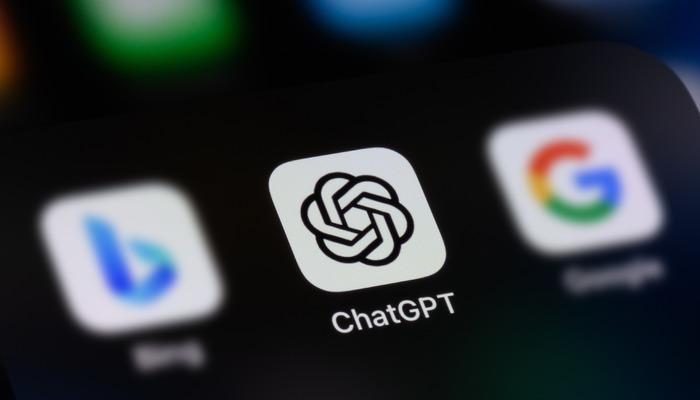0x80240034 Windows Update Hatası Nasıl Çözülür?
Windows 10 ve Windows 11 kullanıcıları güncelleme yaparken türlü türlü hatalarla karşılaşabiliyor. 0x80240034 kodlu hata ise bir güncelleme yüklenemediğinde Windows Update bölümünde ortaya çıkan yaygın Windows Update hatalarından biri.
Microsoft, herhangi bir nedenle tamamlanamayan güncelleme olduğunda veya bağlantı sorunu nedeniyle güncelleştirme işlemi takıldığında bu hata kodunun belirdiğini söylüyor. Peki çözüm var mı? 0x80240034 hatasından kurtulmak için uygulayabileceğiniz bazı yöntemler var, bu yöntemleri ele alacağız.
0x80240034 Hatası Nasıl Düzelir?
Güncellemeleri Duraklatın
Güncellemeleri indirmeyle alakalı bir sorun yaşıyorsanız Windows Update’i duraklatıp sonradan devam ettirmek problemi çözebilir. Bunun için Windows 10’da Ayarlar > Güncelleştirme ve Güvenlik > Windows Update yolunu izleyin, ardından Güncelleştirmeleri 7 günlüğüne duraklat‘ düğmesiyle durdurun. Ardından bilgisayarınızı yeniden başlatıp aynı yol üzerinden duraklattığınız güncellemeleri devam ettirin.
Windows Update Hizmetleri
- Win + R tuşlarına basın, services.msc yazın ve Enter tuşuna basın.
- Windows Update hizmetini bulun, sağ tıklayın ve Durdur’u seçin.
- C:\Windows\SoftwareDistribution konumuna gidin.
- Bu dizin içindeki tüm dosya ve klasörleri silin.
- Hizmetler penceresine geri döndükten sonra yine Windows Update’e sağ tıklayın ve Başlat’ı seçin. Hepsi bu kadar.
Windows Update Bileşenleri
Windows Update bileşenlerini aşağıdaki kodlar yardımıyla sıfırlamak hatanın çözümünde büyük etki sahibi olabilir. Ancak bu işlem gelişmiş yönetici hakları gerektirmekte.
- Komut İstemi veya Windows PowerShell’i yönetici olarak çalıştırdıktan sonra sırasıyla aşağıdaki komutları girin:
net stop wuauserv, ardından Enter tuşuna basın.net stop cryptSvc, ardından Enter tuşuna basın.net stop bits, ardından Enter tuşuna basın.net stop msiserver, ardından Enter tuşuna basın.rmdir% windir% SoftwareDistribution / S / Q, ardından Enter tuşuna basın.rmdir% windir% SoftwareDistribution / S / Q, ardından Enter tuşuna basın.net start cryptSvc, ardından Enter tuşuna basın.net start bits, ardından Enter tuşuna basın.net start msiserver, ardından Enter tuşuna basın.
Son olarak bilgisayarınızı yeniden başlatın ve güncelleme hatasının devam edip etmediğini kontrol edin.
Windows Update Sorun Giderici
- Windows Update Sorun Giderici’yi çalıştırın. Sorun giderici, bilgisayarınızda neyin yanlış olduğunu anlamanız için bazen çok yardımcı olabilir. 0x800705b4 hatasını düzeltmese bile, sorunun kaynağını anlayabilmeniz için sizi yönlendirecektir.
- Windows 10‘da Başlat > Ayarlar > Güncelleştirme ve Güvenlik > Sorun Giderme yolunu izledikten sonra Ek sorun gidericiler’i seçin. Sonrasında Çalışır duruma getir altında Windows Update > Sorun gidericiyi çalıştır’ı seçin. Windows 11‘de ise Başlat > Ayarlar > Sistem > Sorun Giderici bölümünden Diğer sorun gidericiler’i seçin. Ardından Sık kullanılanlar’ın altında, Windows Update > Çalıştır’ı seçin.
- Windows’ta yerleşik olan sorun gidericinin işi bittiğinde sisteminizi yeniden başlatın.
- Yeniden başlattıktan sonra güncelleştirmeleri tekrar kontrol edin. Windows 10’da Başlat > Ayarlar > Güncelleştirme ve Güvenlik > Windows Update > Güncelleştirmeleri denetle şeklinde ilerleyebilirsiniz. Windows 11’de aynı şeyi yapmak için Başlat > Ayarlar > Windows Update menüsünden Güncelleştirmeleri denetle’ye tıklayın.
Tam Sistem Taraması: Kötü Amaçlı Yazılımlardan Kurtulun
Bir başka sebep de sistemin kötü amaçlı yazılımlardan ve virüslerden etkilenme olasılığı. Kötü amaçlı yazılımlar sistem güncellemelerini engelleyebilir, 0x80240034 gibi hatalar alabilirsiniz. Bu doğrultuda iyi bir antivirüs yazılımıyla tam sistem taraması çalıştırın. Genel bir tarama yapın, her türlü kötü yazılımdan kurtulmaya çalışın.
Güncellemeleri Manuel Olarak Yapmayı Deneyin
İlk olarak güncelleme yapmak istediğiniz Windows güncellemesini belirleyin. İsterseniz Windows 10 ve Windows 11 güncelleme geçmişlerine bakabilir, isterseniz Windows Update üzerinden KB ile başlayan güncelleme yapı numarasını bulabilirsiniz.
- Microsoft Update Kataloğu sayfasını açın ve KB numarasını arayın. Aşağıda Windows 10 için sunulan “KB5054881” örneği mevcut.
Yüklemeniz için geçerli olan sürüm için Yükle düğmesine tıklayın. Eğer 64-bitlik sürümü çalıştırıyorsanız ‘x64 tabanlı sistemler için Windows x Sürüm xx’ güncelleştirmesinin yüklemesini başlatmanız gerekir. Paketi bilgisayarınıza kaydetmek için .msu indirme bağlantısını tıklayın. Adımları tamamladıktan sonra bir sonraki aşamada güncellemeyi bilgisayarınıza yüklemeye devam edebilirsiniz.
Güvenli Mod
Ağ bağlantısı ile birlikte Güvenli Modu başlatın ve güncellemeleri buradan kontrol edin. Güvenli Mod ekranında “Güvenli Modu Ağ ile Birlikte Etkinleştir” şeklinde bir seçenek göreceksiniz. Bu başlangıç modu bilgisayarınızdaki çoğu şeyi devre dışı bırakıyor. Eğer güncellemeyi sorunsuz alıyorsanız, muhtemelen hatadan üçüncü taraf bir uygulama sorumlu demektir.
Sfc /scannow Komutu
SFC Scannow, Windows sisteminizdeki bozuk dosyaları taramanızı ve otomatik olarak onarmanızı sağlayan bir anahtar. Bu komut, Windows’un en ayrılmaz dosyaları olan DLL dosyaları da dahil olmak üzere tüm Windows sistem dosyalarını taramamıza imkan tanıyor. Sonrasında ise hatalı, bozuk, değiştirilmiş veya hasar görmüş sistem dosyalarını dosyaların önbelleğe alınmış sürümleriyle değiştirmeye çalışıyor.
SFC Scan komutu, sorunu çözmek için DLL dosyaları da dahil olmak üzere Windows sistem dosyalarını ve ayarlarını otomatik olarak değiştirme yetkisine sahip. Sistem ayarlarıyla ilgili sorunlar bulursa, o ayarı özel olarak varsayılana döndürebiliyor. Özetle System File Checker Scannow, Windows ile ilgili çok sayıda hatayı giderebilecek potansiyele sahip.
SFC komutu herhangi bir dosyayı onarmasa bile, komutu çalıştırmak en azından hiçbir sistem dosyasının bozulmadığını anlamanızı sağlar. Sonrasında farklı noktalara odaklanabilirsiniz. Bilgisayarınızı başlattıktan sonra farklı yöntemlerle SFC komut anahtarlarını devreye sokabilirsiniz. Windows normal şekilde başlarsa birazdan anlatacağımız gibi Komut İstemi’ni kullanın. Windows normal şekilde başlamazsa, yükleme medyanızdan veya kurtarma diskinizden önyükleme yaparak Güvenli Mod’da veya kurtarma ortamında başlatmayı deneyebilirsiniz.
- Komut İstemi’ne nasıl ulaşırsanız ulaşın, komutu aynı şekilde kullanıyoruz. Windows masaüstündeyken Komut İstemi veya PowerShell’i yönetici ayrıcalıklarıyla açmanız gerektiğini unutmayın. Bunu yapmak için Başlat düğmesine sağ tıklayın ve “Windows PowerShell (Yönetici) seçeneğine basın. Alternatif olarak, Windows arama kutusuna “Komut İstemi” yazarak ilk çıkan seçeneğe sağ tıklayarak “Yönetici olarak çalıştır” diyebilirsiniz. Ek bir not olarak, Windows 11’de Komut İstemi veya PowerShell yerine Windows Terminal’i (Yönetici) kullanmanız gerekebilir.

- Açılan ekrandan aşağıdaki komutu yazın, sonrasında Enter tuşuna basarak tam bir sistem taraması çalıştırın ve SFC’nin onarımları denemesini sağlayın:
- Sonrasında tamamlanıncaya kadar Komut İstemi penceresini açık bırakın. Bu süreç sistem özelliklerinize bağlı olarak biraz zaman alabilir.
- Her şey yolundaysa, “Windows Resource Protection did not find any integrity violations (Windows Kaynak Koruması herhangi bir bütünlük ihlali bulamadı)” şeklinde bir mesaj alacaksınız.
- Doğrulama işlemi tamamlandığında, sorunların bulunduğunu ve düzeltildiğini varsayarak Komut İstemi penceresinde buna benzer bir mesaj göreceksiniz:
- “Windows Resource Protection found corrupt files and successfully repaired them. Details are included in the CBS.Log windir\Logs\CBS\CBS.log. For example C:\Windows\Logs\CBS\CBS.log. Note that logging is currently not supported in offline servicing scenarios.”
- “Windows Resource Protection found corrupt files but was unable to fix some of them (Windows Kaynak Koruması bozuk dosyalar buldu ancak bazılarını düzeltemedi)” gibi bir hata alırsanız, bilgisayarınızı Güvenli Mod’da yeniden başlatmayı ve komutu tekrar çalıştırmayı deneyin. Bu da başarısız olursa, yükleme medyanızla veya kurtarma diskinizle önyükleme yapmayı ve komutu buradan denemeyi de deneyebilirsiniz.
- Sfc /scannow dosyaları onardıysa bilgisayarınızı yeniden başlatın. Sistem Dosya Denetleyicisi yeniden başlatmanızı isteyebilir veya istemeyebilir, ancak istemese bile yine de yeniden başlatmalısınız.
DISM Komutu
The Deployment Image Serviving and Management (DISM) aracı, Windows görüntülerini onarmak için kullanılıyor. Normalde DISM komutunu çalıştırmanız gerekmez. Ancak SFC komutu düzgün çalışmazsa veya bozuk bir dosyayı doğrusuyla değiştiremezse, DISM komutu bazen temel Windows sistemindeki hatalara ilaç olabilir ve SFC’nin düzgün çalışmasını sağlayabilir.
Kullanacağımız DISM komutu çevrimiçi çalışıyor (Windows Update ile aynı kaynak), yani internet bağlantısı gerekiyor. DISM’nin yaptığı şey dosyaların yeni kopyalarını almak, ardından bunları bozuk Windows dosyalarını onarmak ve bulduğu diğer sorunları gidermek için kullanmak. Tekrar üzerine bastırarak söyleyelim, dosyaları almak için internet bağlantısına ihtiyacınız var.
- Windows 10 veya Windows 11’de DISM komutunu çalıştırmak için yönetici ayrıcalıklarıyla Komut İstemi, PowerShell veya Windows Terminali’ni açın.
- Ardından şu komutu girin ve Enter tuşuna basın:
DISM /Online /Cleanup-Image /RestoreHealth
- Komut İstemi penceresini kapatmadan önce komutun çalışmasının bitmesini bekleyin. Bu işlem internet bağlantınıza, PC özelliklerine ve hasarlı dosyalara göre 10 dakikayı bulabilir, hatta geçebilir. Eğer ilerleme bir süre %20 gibi belirli aşamalarda kalırsa endişelenmeyin, sadece bekleyin.
- İşlem tamamlandıktan sonra bilgisayarı yeniden başlatın. Eğer SFC komutu düzgün çalışmıyorsa veya çözülmeyen sorunlar varsa tekrar SFC’yi çalıştırabilirsiniz.
Sistem Geri Yükleme veya Sistem Sıfırlama
Hala sorun yaşıyorsanız, SFC ve DISM komutları derdinize çare olmadıysa daha keskin seçeneklere yönelebilirsiniz. Sistem Geri Yükleme aracını neredeyse her Windows kullanıcısı biliyordur, bir şans verebilirsiniz. Bu araç, Windows işletim sistemi dosyalarınızı, ayarlarınızı ve uygulamalarınızı daha önceki bir yükleme noktasına geri döndürecek. Geri yükleme noktasının oluşturulduğu önceki zamanda işletim sistemi sorunsuz ise, bunu yapmak sorunları çözebilir.
Halen problemlerinize çözüm bulamadıysanız, son çare olarak sistem sıfırlama veya temiz Windows kurulumu yapma yolu gözüktü demektir. Elbette bunları yapmadan önce sorunu çözebilmek için son noktaya kadar gidin.